概要
NP掛け払いを利用した際の商品・代金の流れは以下のイメージです。
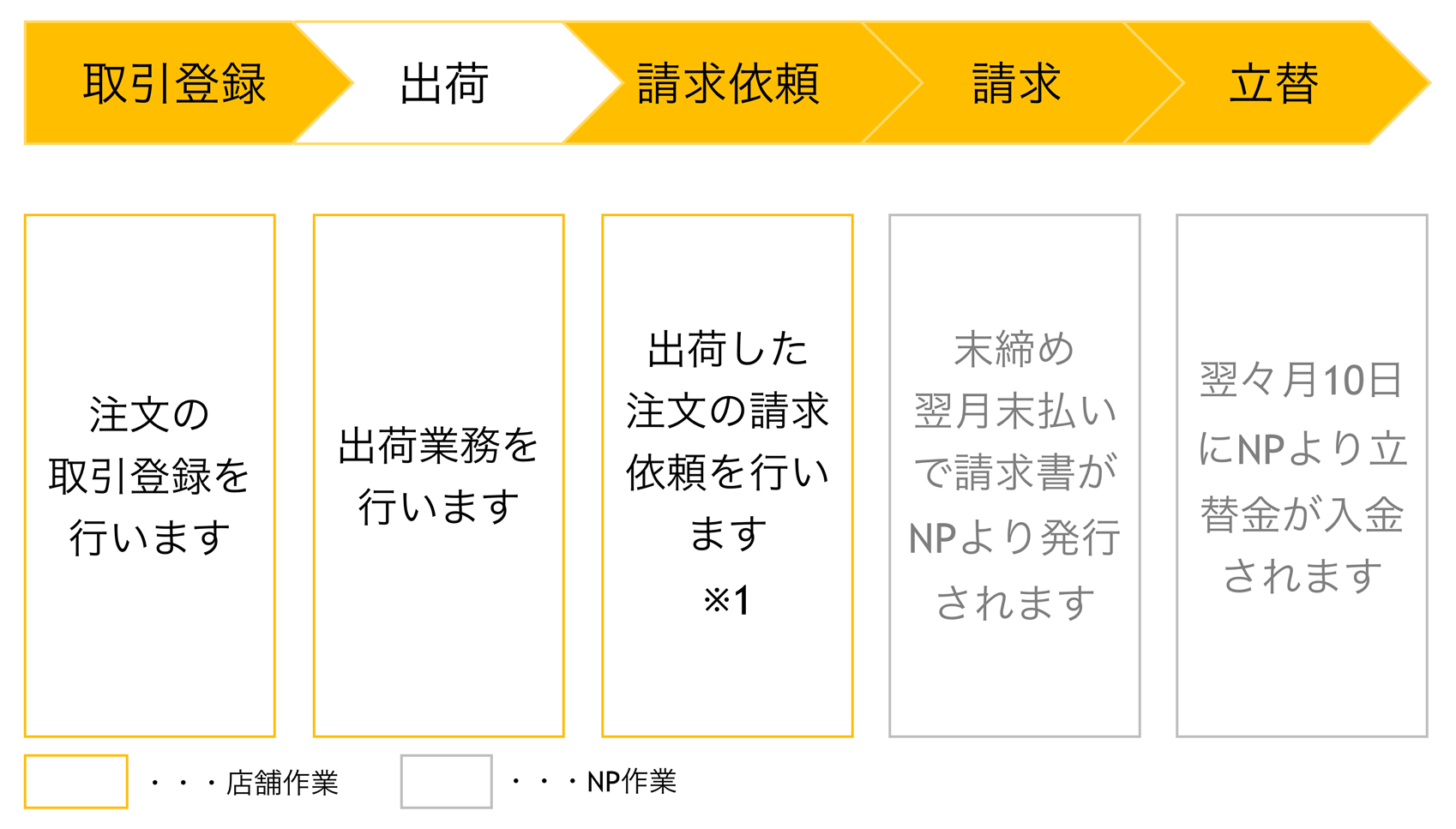
出荷日、売上日、お届け日のいずれかを請求発行基準日としてNPに連携します
処理の流れ(審査OKの場合)
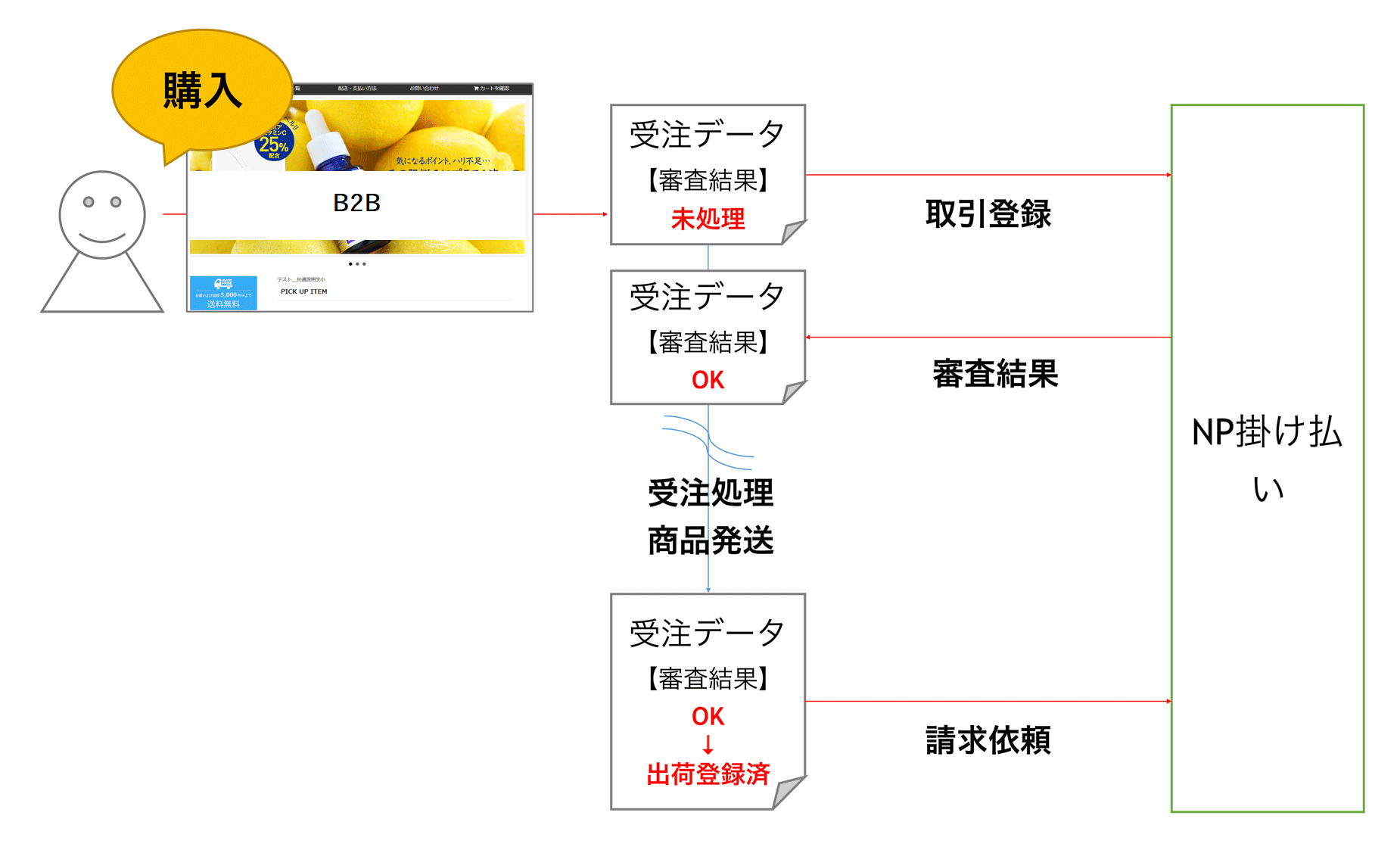
- 注文完了時の決済状況は「未処理」となります
- 発送完了後、請求依頼を行う必要があります。
- 金額変更やキャンセル時には都度、決済処理が必要です。
受注一覧での表示
審査結果は、支払方法名の下、()内に表示されます。下図では(OK)と記載の箇所です。
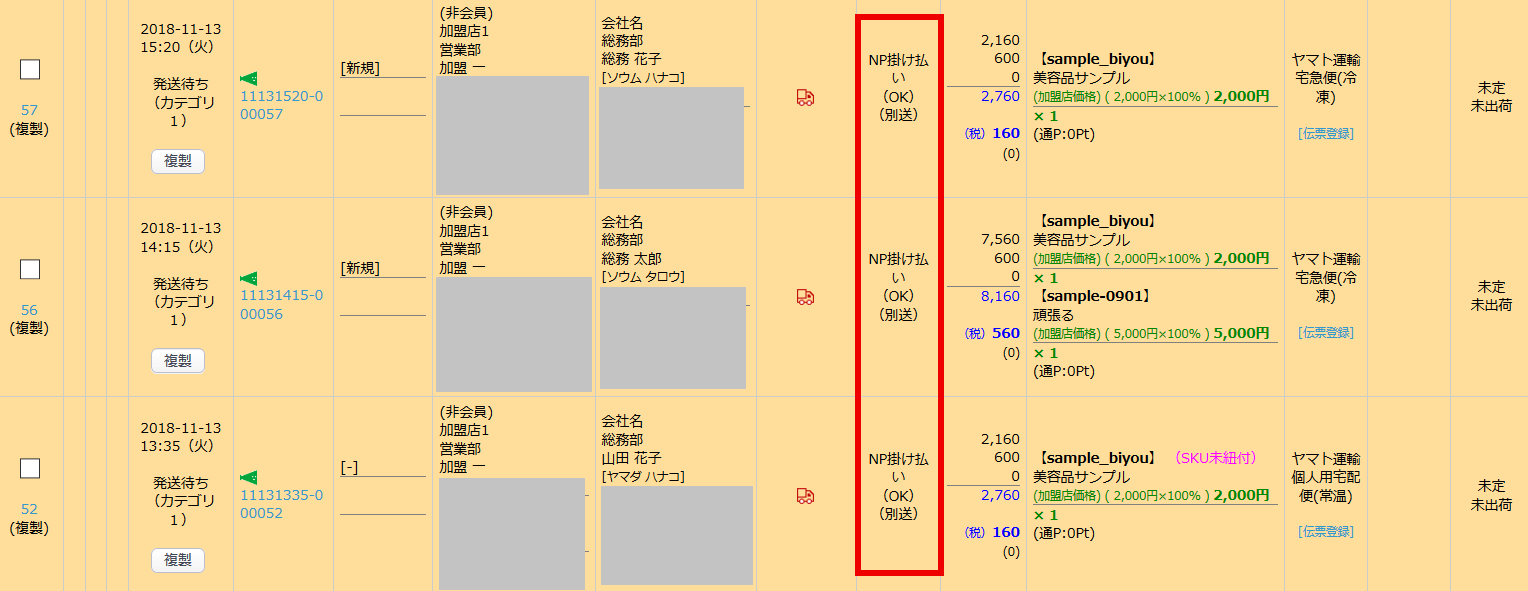
- (未処理)・・・取引登録未実施
- (OK)・・・審査結果OK
- (NG)・・・審査結果NG
- (OK-出荷登録済み)・・・請求依頼済み
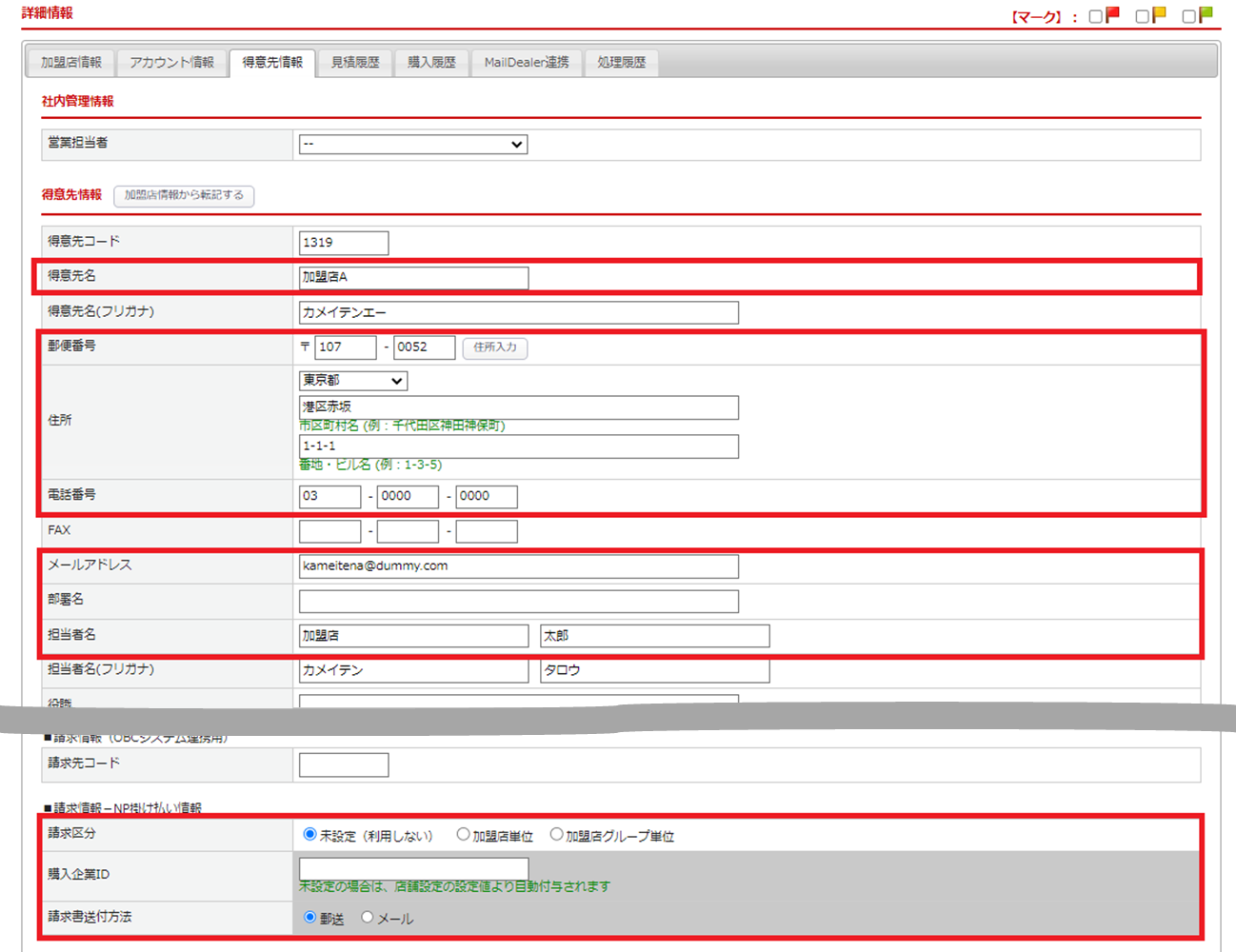
| 項目 | 内容 |
|---|---|
| 得意先名 | 購入企業情報(企業名)を登録してください。 |
| 郵便番号 | 購入企業情報(郵便番号)を登録してください。 |
| 住所 | 購入企業情報(住所)を登録してください。 |
| 電話番号 | 購入企業情報(電話番号)を登録してください。 |
| メールアドレス | 購入企業情報(メールアドレス)を登録してください。 |
| 部署名 | 購入企業情報(部署名)を登録してください。 |
| 担当者名 | 購入企業情報(担当者名)を登録してください。 |
| 請求区分 | 「加盟店単位」「加盟店グループ単位」のいずれかを選択します。 ※<カートシステム設定>加盟店設定タブ> に フロントから加盟店登録をした際の初期値を設定可能です。 ※請求区分「加盟店グループ単位」の場合は 当該加盟店が紐づく加盟店グループの情報をもとにNP掛け払いを利用します |
| 購入企業ID | 顧客審査完了後、自動で入力されます。 店舗設定で指定した採番ルールに則らず個別に購入企業IDを採番したい場合に設定してください。 |
| 請求書送付方法 | 郵送 または メール を選択してください。 ※<カートシステム設定>[加盟店設定]タブ> にて フロントから加盟店登録をした際の初期値を設定可能です。 |
受注登録画面の表示
お支払方法欄に、連携に必要なID(加盟店企業ID、加盟店取引ID、決済会社取引ID)情報や審査結果が表示されます。
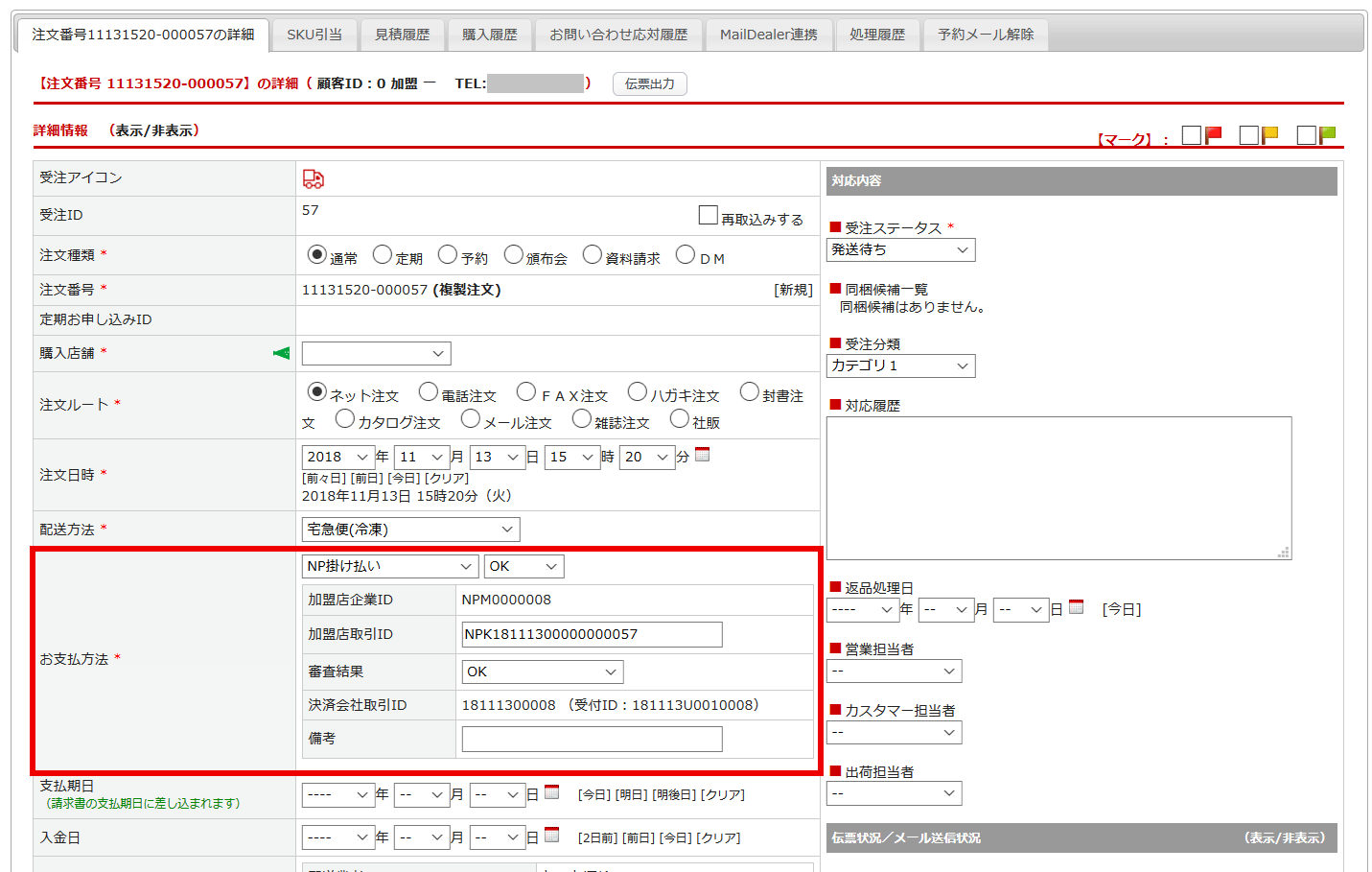
基本の操作方法
取引登録
審査結果より[*取引登録依頼]を選択しこの内容で登録するをクリックし、受注データを保存します。
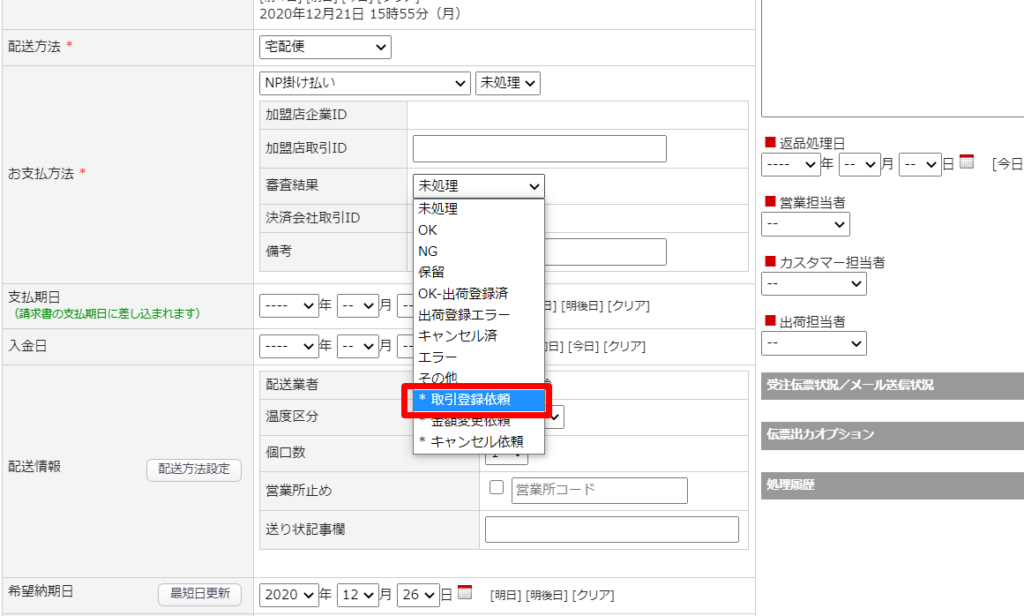
一括取引登録
受注 > 受注一覧 > 伝票出力・CSV出力パネル>[掛払い決済データ]タブより、一括での取引登録が可能です。API連携での一括取引登録
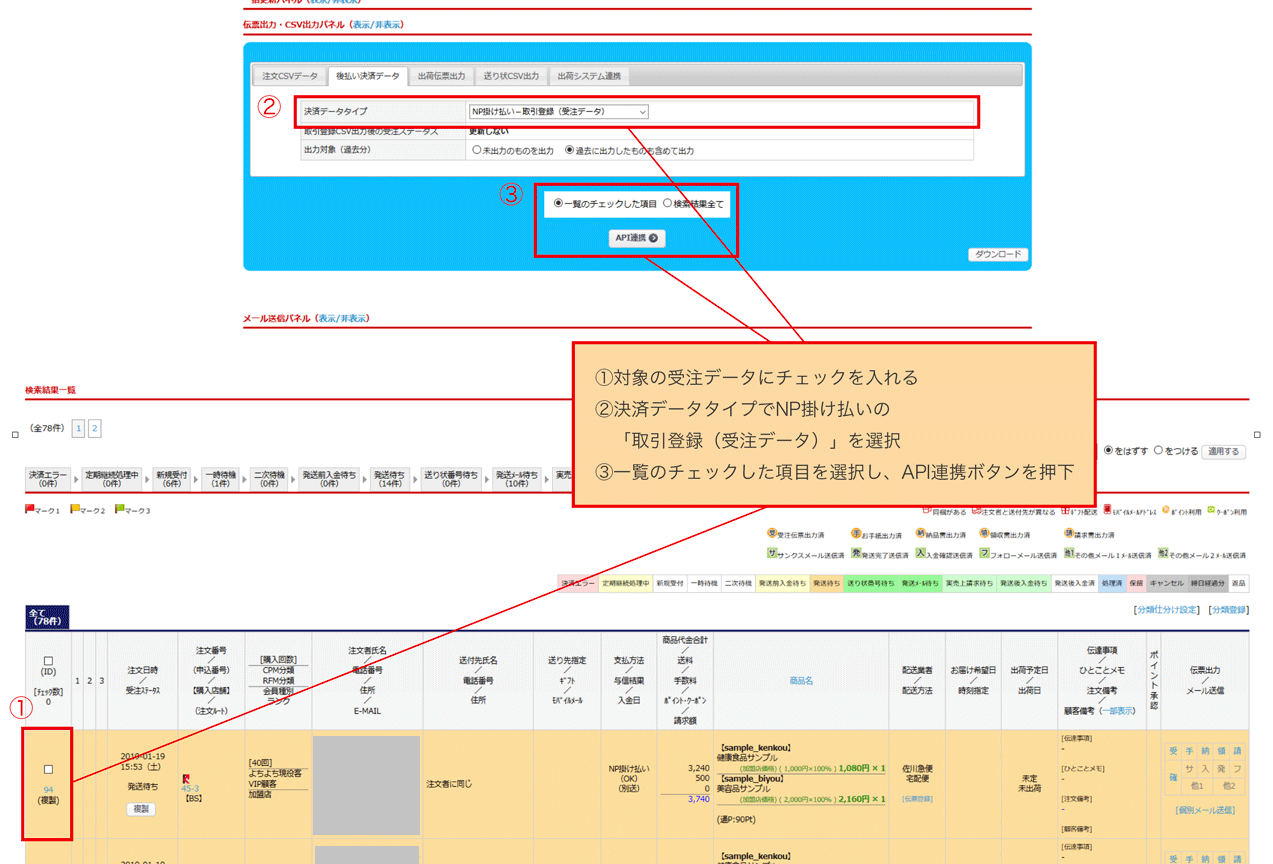
- 対象の受注データにチェックを入れます。
- 「決済データタイプ」でご契約サービスの[取引登録(受注データ)]を選択します。
- 「一覧のチェックした項目」を選択し、【API連携】ボタンをクリックします。
CSV連携での一括取引登録
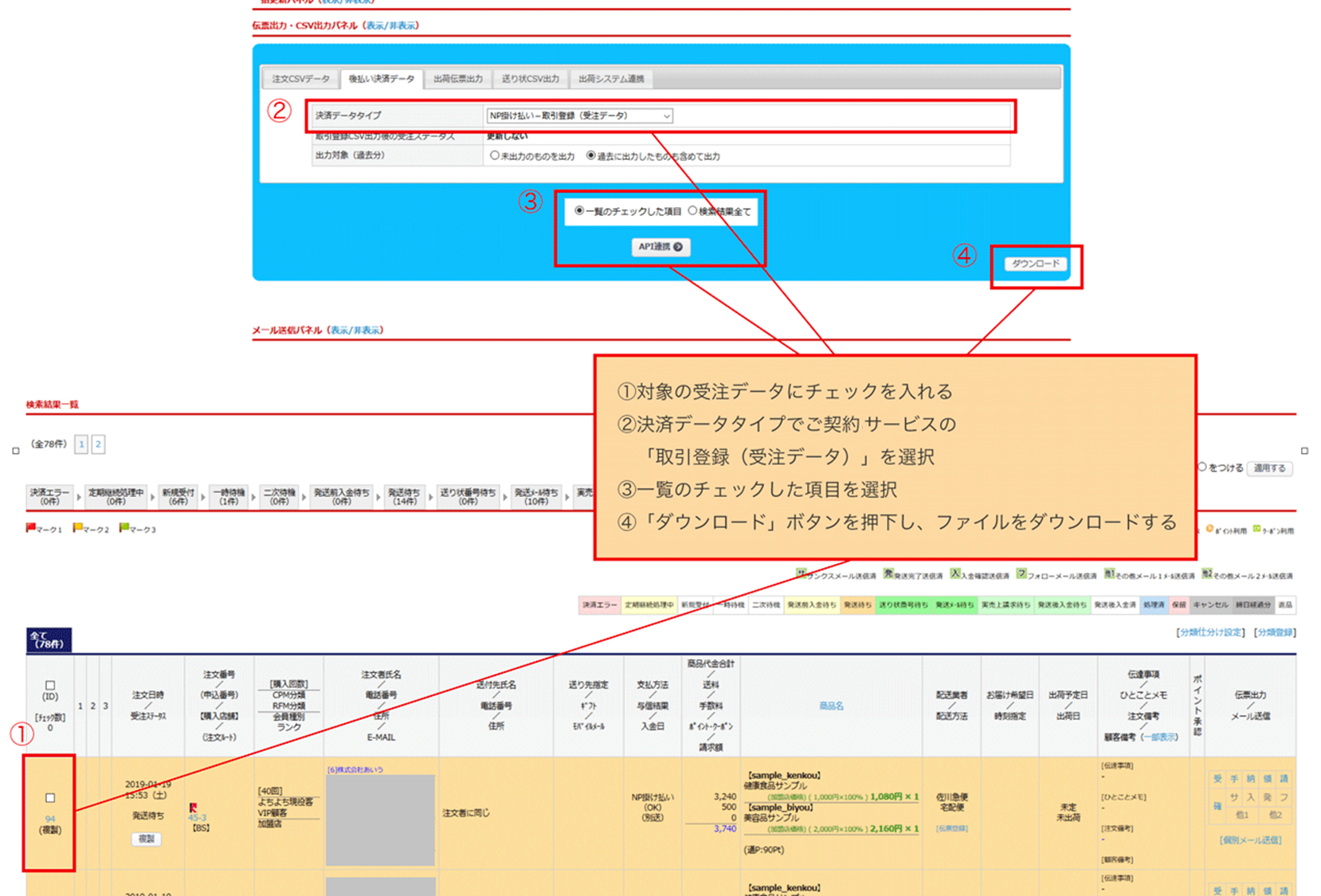
- 対象の受注データにチェックを入れます。
- 「決済データタイプ」でご契約サービスの[取引登録(受注データ)]を選択します。
- 一覧のチェックした項目を選択します。
- ダウンロードをクリックし、ファイルをダウンロードします。
審査結果の取込み
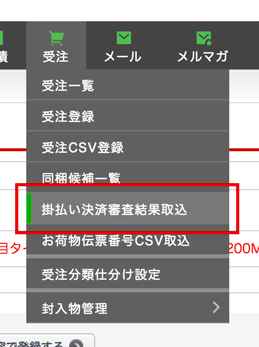
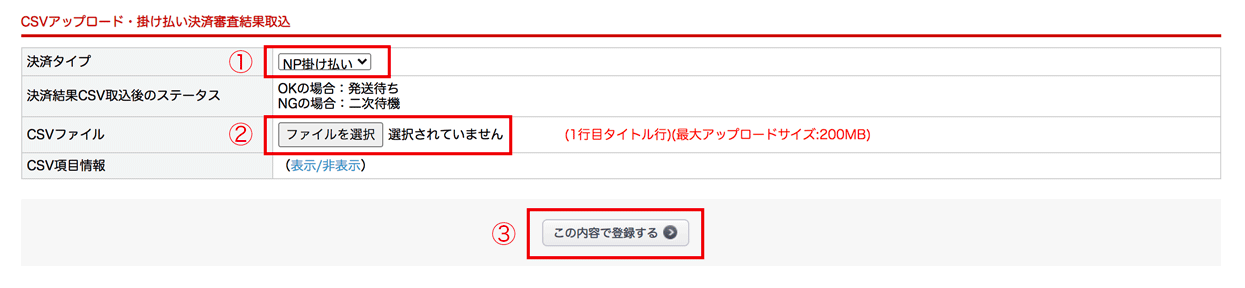
① 決済タイプより[NP掛け払い]を選択します。
② NP掛け払いの管理画面よりダウンロードした審査結果ファイルを選択します。
③ この内容で登録するをクリックします。
請求依頼(出荷登録)
※審査結果が「OK」でない場合、および伝票番号、出荷日がない場合、請求依頼はできません。
API連携での一括請求依頼
伝票出力・CSV出力パネル>[掛払い決済データ]タブより、一括での請求依頼(出荷登録)が可能です。
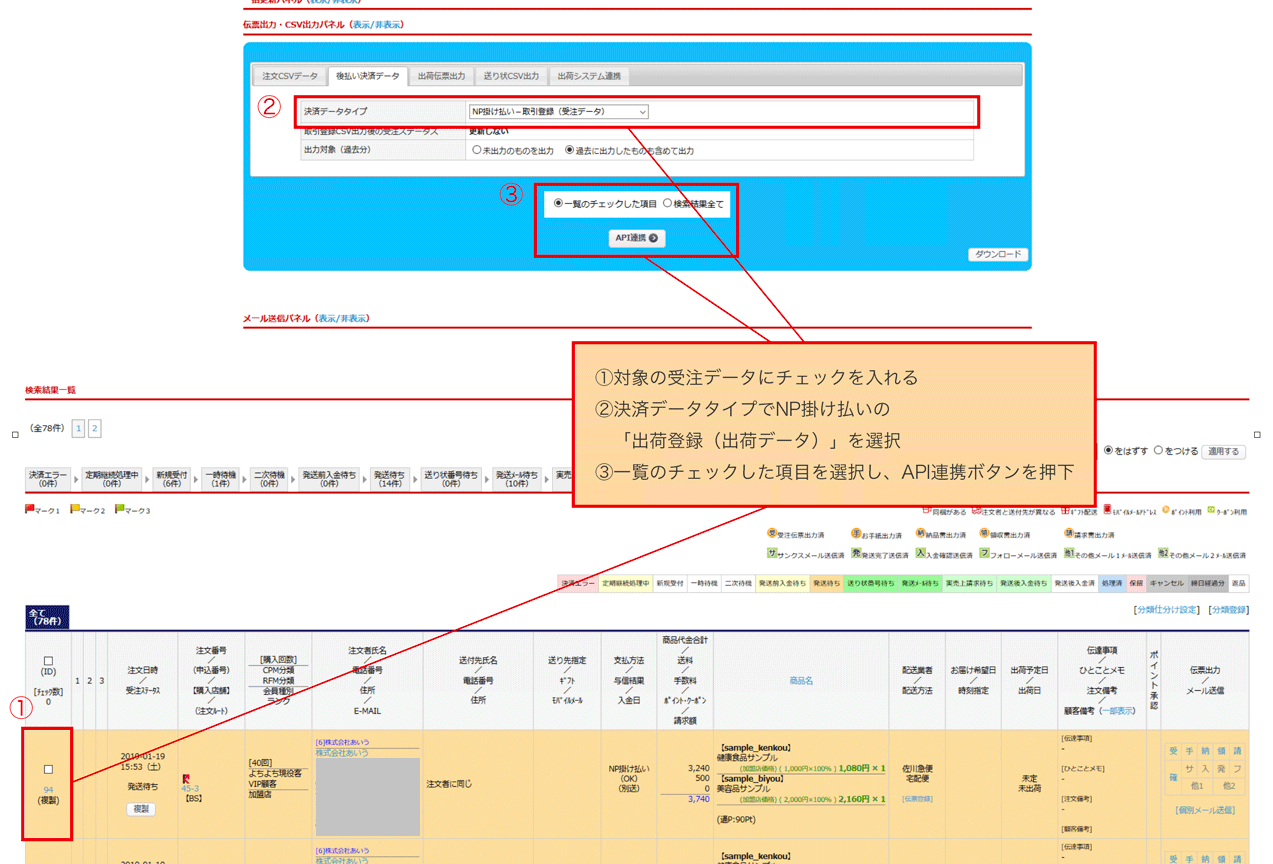
- 対象の受注データにチェックを入れます。
- 決済データタイプでNP掛け払いの[請求依頼(請求依頼データ)]を選択します。
- 一覧のチェックした項目を選択し、【API連携】ボタンをクリックします。
CSV連携での一括請求依頼
伝票出力・CSV出力パネル>[掛払い決済データ]タブより、取引登録用のCSVファイルをダウンロード可能です。
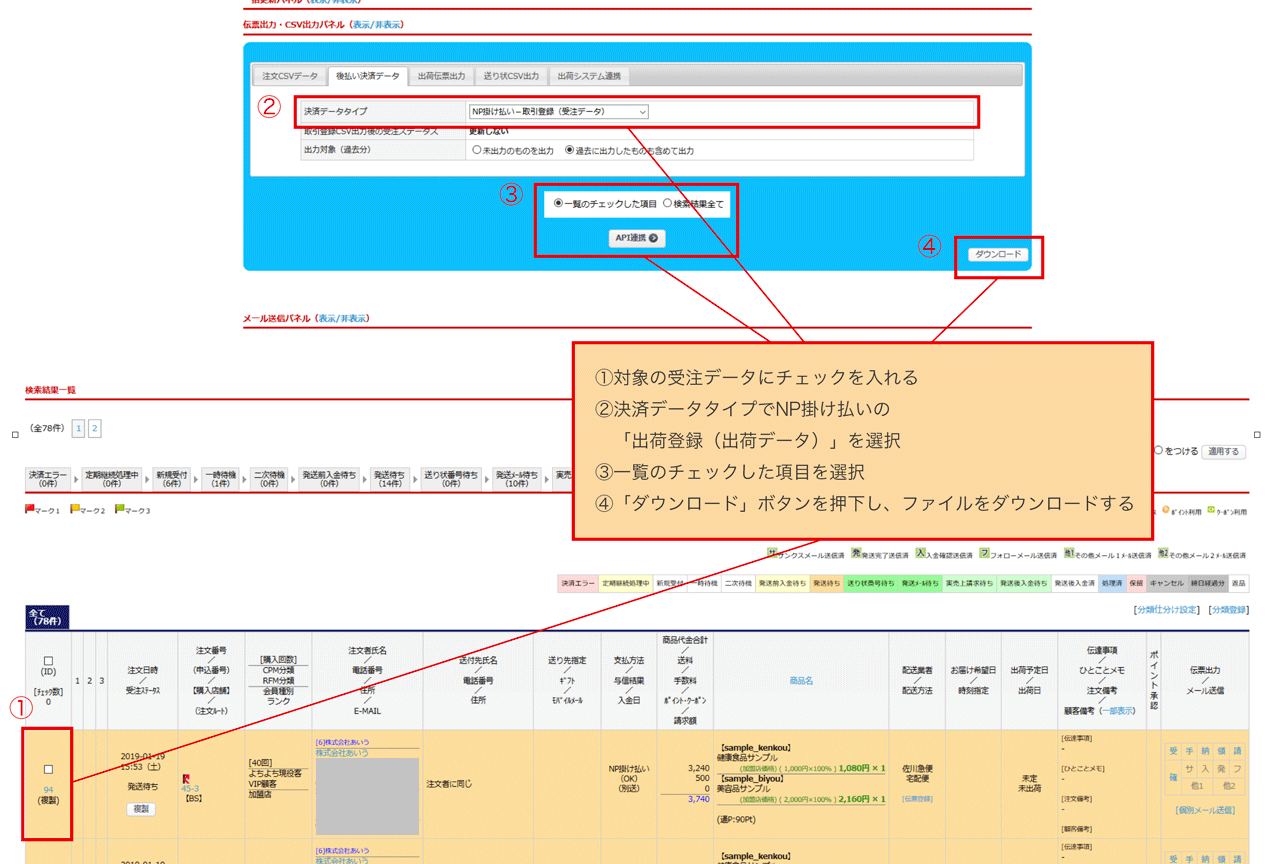
- 対象の受注データにチェックを入れます。
- 決済データタイプでNP掛け払いの[出荷登録(出荷データ)]を選択します。
- 一覧のチェックした項目を選択します。
- ダウンロードをクリックし、ファイルをダウンロードします。
キャンセル依頼
審査結果より[*キャンセル依頼]を選択しこの内容で登録するをクリックして受注データを保存します。
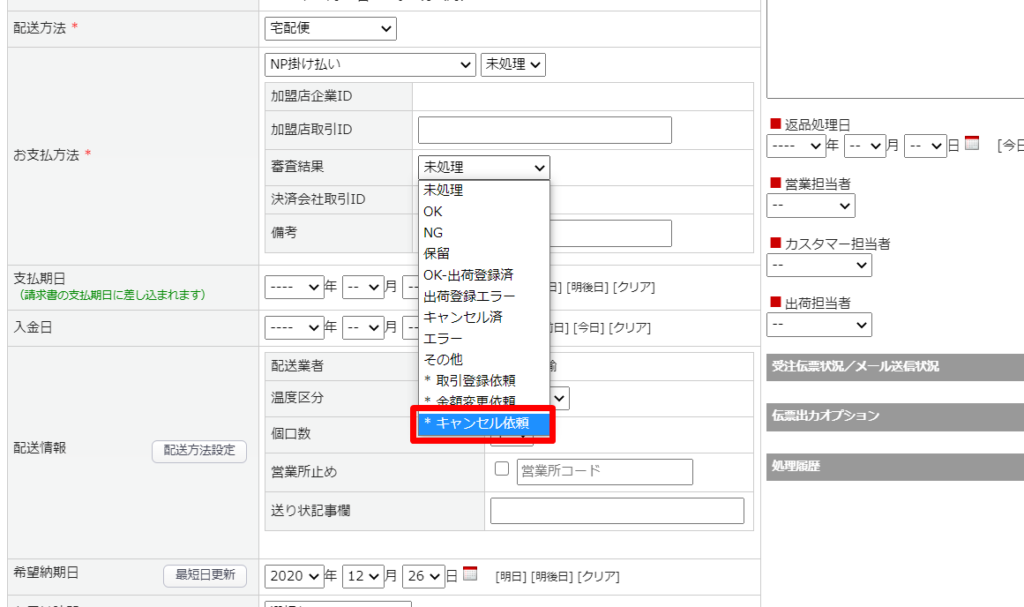
金額変更依頼
審査結果より[*金額変更依頼]を選択しこの内容で登録するをクリックして受注データを保存します。
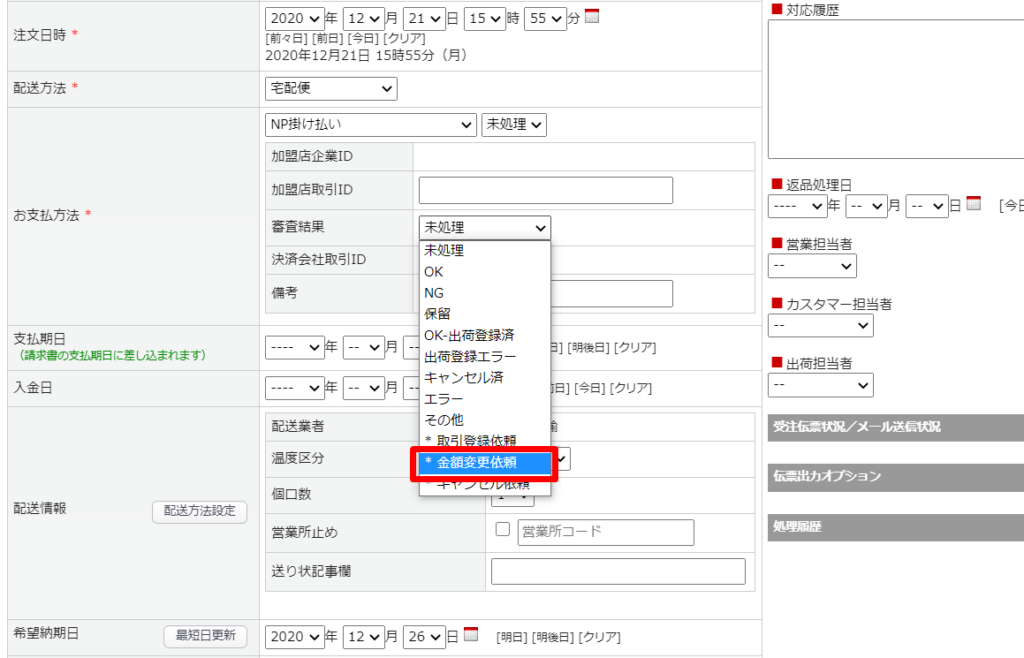
売上日について
請求依頼時に請求基準日として楽楽B2Bの「売上日」を連携することが可能です。
売上日は以下より自動設定が可能です。
基本設定>管理システム設定>管理システム設定 >[受注管理設定]タブ
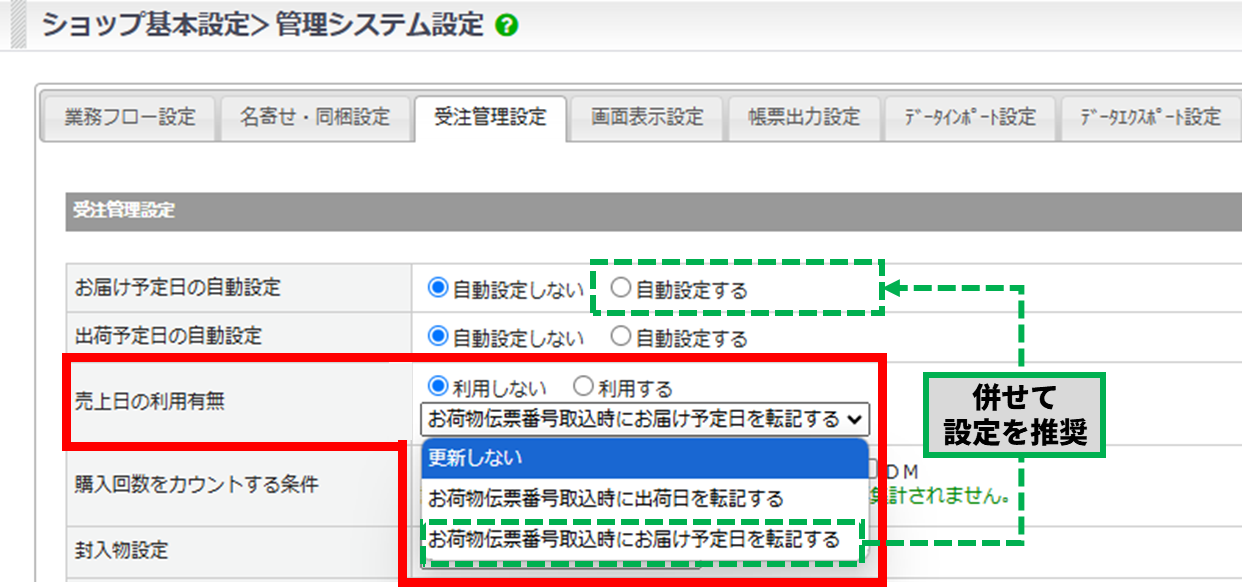
| 項目 | 内容 |
|---|---|
| 売上日の利用有無 | [利用する]を選択します。 |
| [お荷物伝票番号取込時に出荷日を転記する]または[お荷物伝票番号取込時にお届け日を転記する] を選択します。 [お荷物伝票番号取込時にお届け日を転記する]を設定した場合 購入者がお届け日を指定しない場合を想定して、 「お届け予定日の自動設定」を[自動設定する]に変更することを推奨します。 (上図:緑色の点線で示した箇所) |
売上日の修正方法
売上日は、受注 > 受注一覧の一括更新パネル、または受注詳細画面より修正が可能です。
受注 > 受注一覧の一括更新パネル
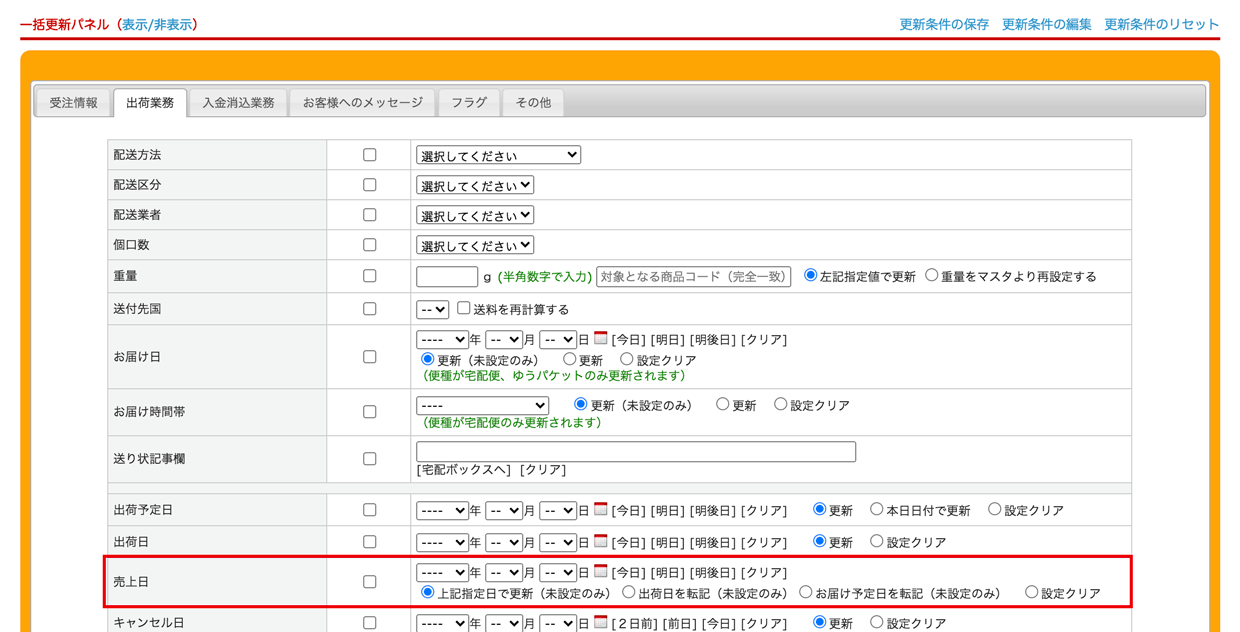
受注詳細画面
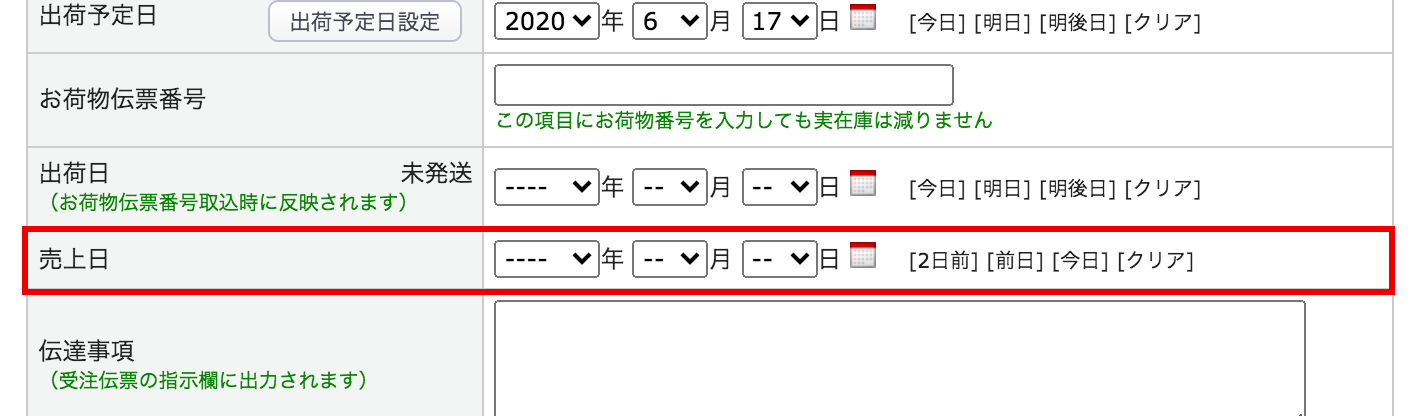
補足と注意事項
・自動取引登録および自動出荷登録を実施するステータスの設定
基本設定>管理システム設定>管理システム設定>[業務フロー設定]タブより設定いただけます。自動取引登録の推奨ステータスは[一時待機]以降、自動出荷登録の推奨ステータスは[発送後入金待ち]以降です。
※自動処理には別途弊社での設定が必要となるためご希望の場合は<サポート>までお問合せください。
・審査結果に応じたステータス移動の設定
基本設定>管理システム設定>管理システム設定>[業務フロー設定]タブ より、取引登録実施後、審査結果取込み後(OKの場合)、審査結果取込み後(NGの場合)、出荷登録実施後に指定したステータスに移動させる設定が可能です。
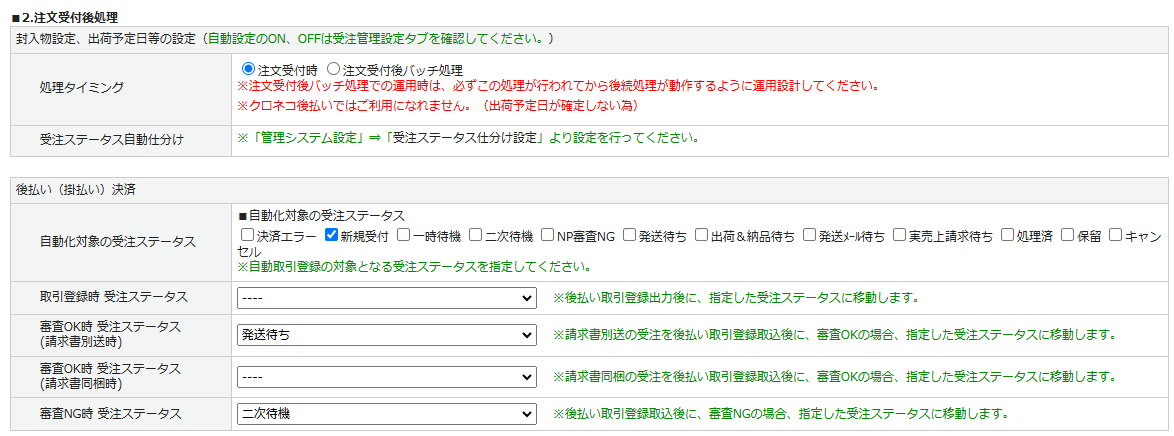

・請求状況について
請求依頼が問題なく実施できているか、定期的にNP掛け払いの管理画面側でも確認をお願いいたします。

